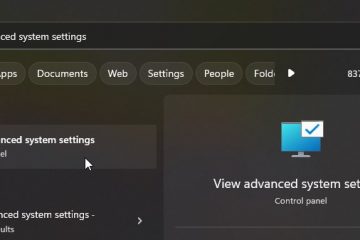Apprenez les étapes de désactiver la fonction de stockage réservée dans Windows 11 pour libérer facilement plusieurs GBS d’espace.
Sur Windows 11, la fonction de stockage réservée se réserve une certaine quantité d’espace, un minimum de 7 Go, afin que les mises à jour Windows puissent être installées en douceur sans supporter l’erreur d’espace disque faible. Peu importe la taille de votre disque dur, Windows 11 réservera automatiquement le stockage dès que vous installez le système d’exploitation. Vous pouvez vérifier la quantité d’espace utilisée par le stockage réservé en accédant aux”Paramètres”>”Système”>”Storage”>”Afficher plus de catégories”>”Système et réservé”. Dans mon cas, le stockage réservé utilise 7,39 Go.
Bien que ce soit une bonne chose, si vous êtes déjà bas sur l’espace disque, désactivant le stockage réservé dans Windows 11 instantanément libère 7+ Go d’espace de stockage . Dans ce guide rapide et facile, permettez-moi de vous montrer les étapes pour désactiver rapidement et facilement le stockage réservé dans Windows 11. Commençons.
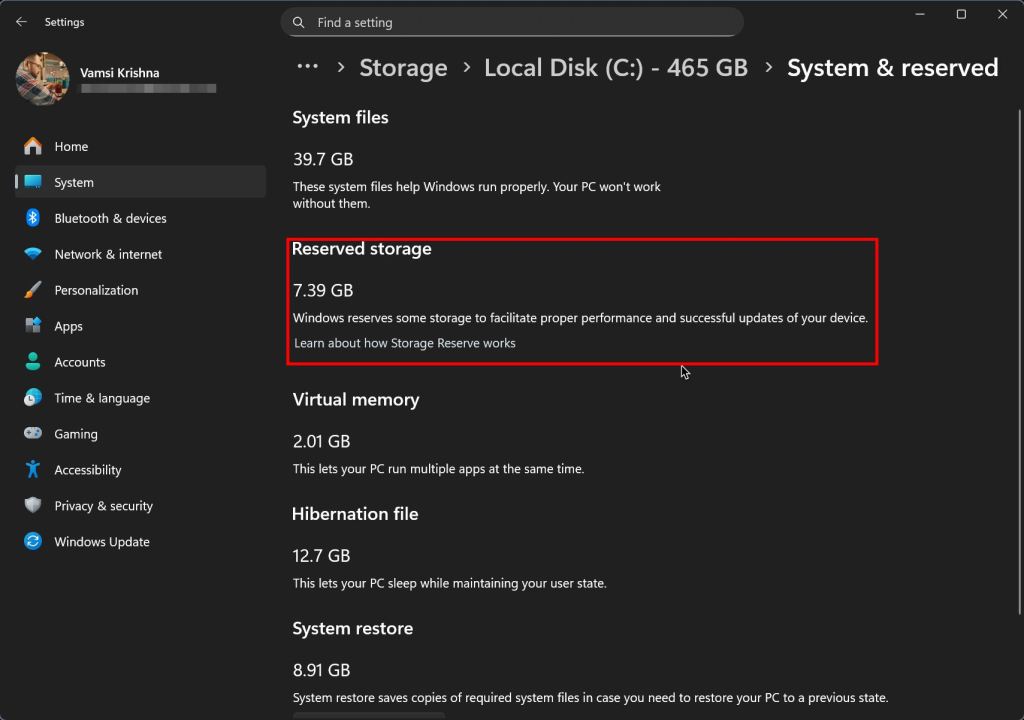
Avant de démarrer
Droits d’administration La mise à jour Windows est le téléchargement ou l’installation des mises à jour , , attendez actuellement qu’il termine . Sinon, vous verrez une erreur tout en désactivant la fonction de stockage réservée. Vous pouvez vérifier si des mises à jour téléchargent ou installent à partir de la page”Paramètres”>”Windows Update”.
Désactiver le stockage réservé dans Windows 11
Cliquez avec le bouton droit sur le” Windows “Icon sur l’option Taskbar.Select-WindowSredServed (Admin) “Option.RUNC Commande désactivée. Avec cela, la fonction de stockage réservée est désactivée dans Windows 11.
bon à savoir : comment utiliser PC Manager pour libérer de l’espace dans Windows 11
étapes détaillées (avec deshots d’écran)
La première chose que nous devons faire est Open the terminal avec les droits des administrateurs . Pour ce faire, cliquez avec le bouton droit sur l’icône”Windows” sur la barre des tâches, puis sélectionnez l’option” terminal (admin) “. Alternativement, ouvrez le menu Démarrer, recherchez”Terminal”et cliquez sur l’option”Exécuter en tant qu’administrateur”.
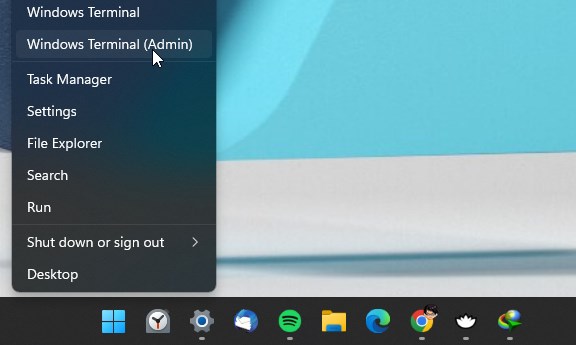
Commande .
set-windowsReservedStorArestate-State Disabled
Dès que vous exécutez le commandement, Windows 11 désactiver le stockage pour la référence. Si vous voyez une erreur, Windows Update peut fonctionner en arrière-plan. Laissez l’opération de mise à jour se terminer avant de réessayer.
Pour vérifier l’état de stockage réservé, exécuter la commande suivante. Il devrait dire”Désactivé”.
Get-WindowSreservedStorAgestate 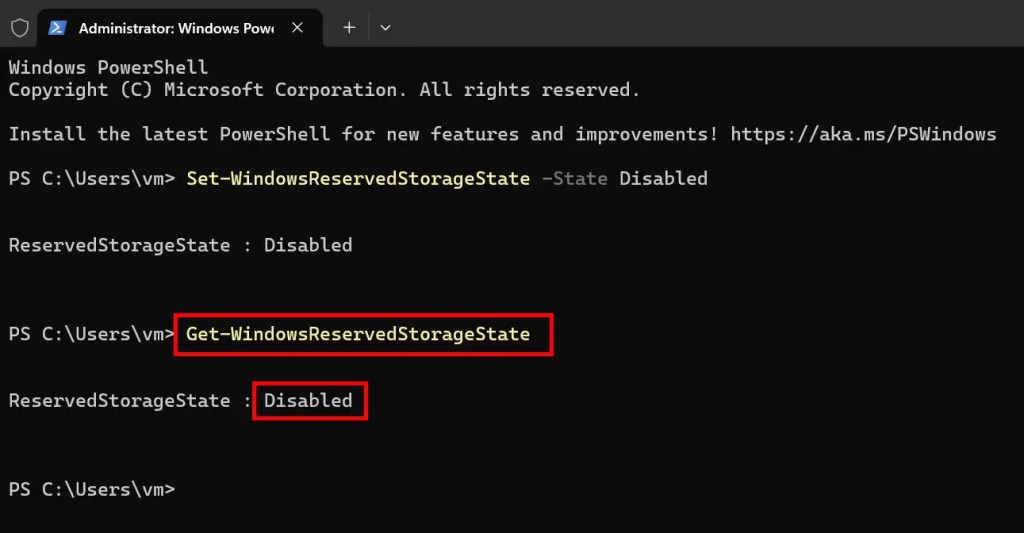
Incorpore le stockage réservé Commande suivante dans la fenêtre du terminal avec droits d’administration.
set-windowsReservedStorAgestate-state activé 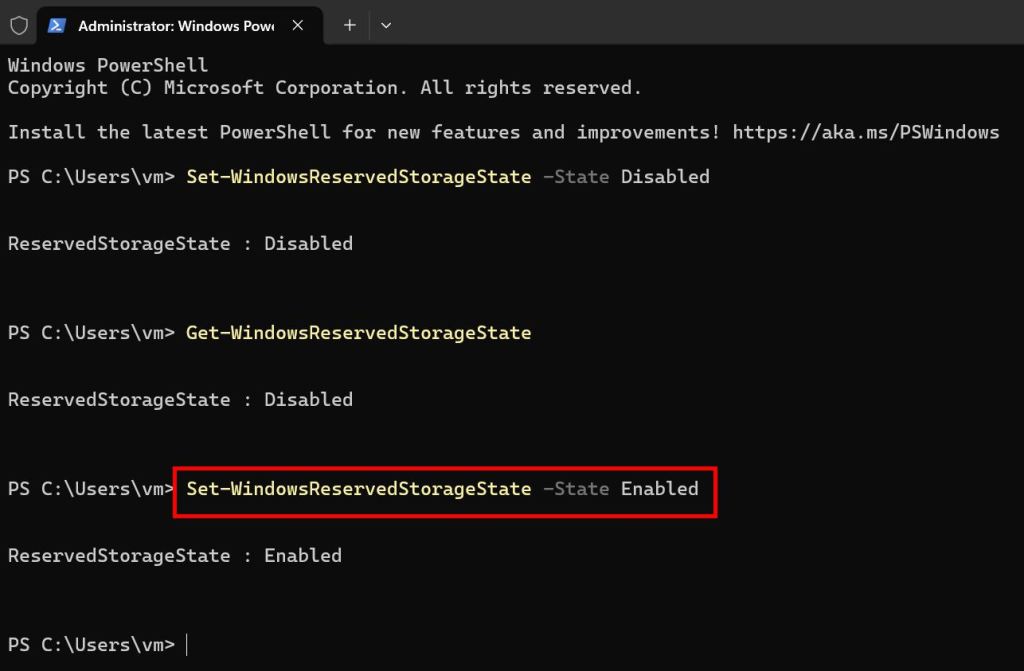
tout. Il est aussi simple de désactiver la fonction de stockage réservée et de récupérer l’espace du disque dur. Si vous avez des questions ou avez besoin d’aide, commentez ci-dessous. Je serai heureux d’aider.
bon à savoir : comment désactiver le stockage réservé dans Windows 10